Rilasciato Windows 10 Build 17755 (Anello veloce)
Windows 10 Build 17755 dal ramo "Redstone 5", ora ufficialmente noto come "Aggiornamento di Windows 10 ottobre 2018', è uscito per Fast Ring Insiders. Non include alcun cambiamento importante, ma viene fornito con una serie di correzioni.
Questa build rappresenta Windows 10 versione 1809 "Aggiornamento ottobre 2018", nome in codice "Redstone 5".
Il registro delle modifiche viene fornito con i seguenti punti salienti.
SMS dal PC: resta connesso con l'app Il tuo telefono
Non c'è bisogno di scavare per il tuo telefono per inviare messaggi. Lascialo in tasca, in borsa o in borsa. L'app Il tuo telefono ora ti dà accesso istantaneo alle foto e ai testi più recenti dal tuo telefono Android. Scatta una foto sul tuo Android, guardalo sul tuo PC. È solo più facile. Invia SMS ai tuoi amici, messaggi di gruppo e digita con una tastiera: l'app Il tuo telefono ti consente di visualizzare, inviare e ricevere SMS dal tuo Android, sul tuo computer.
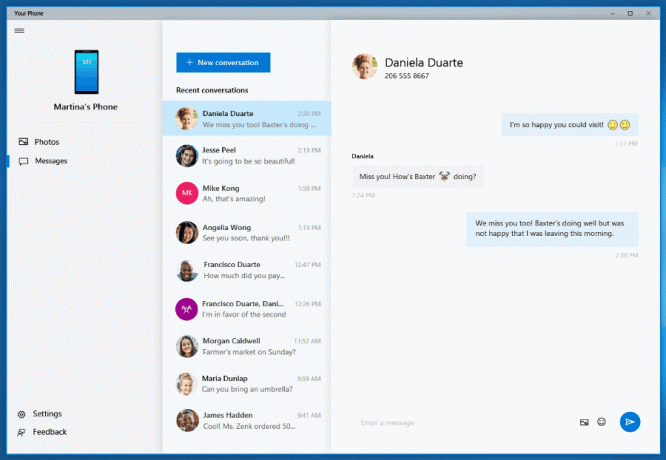
Esistono diversi modi per inviare messaggi di testo dal PC. Abbiamo menzionato la possibilità di digitare con una tastiera, l'ovvio. Ma che ne dici di scrivere una risposta? Sui dispositivi dotati di penna, usa la penna digitale per mettere a fuoco vicino al campo di testo nei messaggi dell'app Il tuo telefono. Inchiostra un messaggio e guarda il tuo inchiostro fresco convertire in testo e inviare. Oppure prova a usare solo la tua voce per dettare un messaggio (solo in inglese americano in questo momento). Premi il tasto WINDOWS + H per avviare la dettatura. Su una tastiera touch, seleziona il pulsante del microfono. Usa la dettatura per semplificare l'inserimento del testo.
Provalo e lascia @VishnuNath sai cosa ne pensi. Non vediamo l'ora di sentirti. Amalo, metti mi piace o ricevi feedback in qualsiasi forma: condividilo! Hai già aggiunto l'app Il tuo telefono alla barra delle applicazioni? Stiamo ancora perfezionando l'app, quindi se stai cercando supporto, controlla le soluzioni alternative in Domande frequenti sull'app Il tuo telefono.
L'app Il tuo telefono è disponibile anche per gli addetti ai lavori che sono in Skip Ahead e eseguono build 19H1. Devi collegare il tuo telefono Android al computer tramite l'app Il tuo telefono. Riceverai un'app da Microsoft, che devi scaricare sul tuo telefono cellulare e seguire le istruzioni di installazione. Android 7.0 e versioni successive sono compatibili con l'app Il tuo telefono. Per i PC legati alla regione della Cina, i servizi dell'app Il tuo telefono saranno abilitati in futuro.
Per gli utenti iPhone, l'app Il tuo telefono ti aiuta a collegare il telefono al PC. Naviga sul Web dal telefono, quindi invia immediatamente la pagina Web al computer per riprendere da dove ti trovi interrotto per continuare quello che stai facendo: leggi, guarda o naviga con tutti i vantaggi di un più grande schermo. Con un telefono collegato, continuare sul tuo PC è una condivisione di distanza.
- La filigrana della build nell'angolo in basso a destra del desktop non è più presente in questa build. Questo non significa che questa sia la build finale come Non abbiamo ancora finito. Stiamo appena iniziando la fase di check-in del codice finale per prepararci alla versione finale.
- Abbiamo risolto un problema che causava una ripresa più lenta dall'ibernazione su alcuni dispositivi negli ultimi voli.
- Abbiamo risolto un problema che causava il ritaglio imprevisto del video HDR in determinate situazioni.
- Abbiamo risolto un problema che faceva sì che Windows Hello trascorresse più tempo nello stato "Preparazione" nelle build recenti.
- Quando utilizzi l'impostazione Facilità di accesso Ingrandisci il testo, potresti riscontrare problemi di ritaglio del testo o scoprire che le dimensioni del testo non aumentano ovunque.
- L'Assistente vocale a volte non legge nell'app Impostazioni quando si naviga utilizzando Tab e i tasti freccia. Prova a passare temporaneamente alla modalità di scansione dell'Assistente vocale. E quando disattivi di nuovo la modalità di scansione, l'Assistente vocale leggerà ora quando navighi utilizzando il tasto Tab e le frecce. In alternativa, puoi riavviare l'Assistente vocale per aggirare questo problema.
Per ottenere questa build, apri il Impostazioni app e vai su Aggiornamento e ripristino - Windows Update. Fare clic sul pulsante 'Controlla gli aggiornamenti' sulla destra.
Panoramica sulla privacy
Questo sito utilizza i cookie per migliorare la tua esperienza durante la navigazione nel sito. Di questi cookie, i cookie classificati come necessari vengono memorizzati nel browser in quanto sono essenziali per il funzionamento delle funzionalità di base del sito web. Utilizziamo anche cookie di terze parti che ci aiutano ad analizzare e capire come utilizzi questo sito web. Questi cookie verranno memorizzati nel tuo browser solo con il tuo consenso. Hai anche la possibilità di disattivare questi cookie. Ma la disattivazione di alcuni di questi cookie potrebbe avere un effetto sulla tua esperienza di navigazione.

